Les gens utilisent des présentations PowerPoint pour diverses raisons : pour présenter un projet en classe ou au sein d’une entreprise, etc. Certaines personnes l’utilisent en permanence. Normalement, les fichiers PowerPoint sont sauvegardés au format PPT ou PPTX et tout le monde peut effectuer des modifications sur ces fichiers. Par contre si vous souhaitez protéger votre document, il est plutôt recommandé de sauvegarder votre présentation PowerPoint au format PDF. Les fichiers PDF sont plus sécurisés, non-éditables et permettent de conserver le formatage original de vos fichiers afin de pouvoir être ouvert à partir de tous les lecteurs PDF, ordinateurs, Smartphone ou tablettes. Ainsi, dans cet article nous vous montrerons comment convertir un fichier PowerPoint en PDF avec PDF Creator for Mac sur Mac.
l est très simple et rapide de convertir des fichiers PowerPoint au format PDF avec PDF Creator pour Mac. Ce logiciel a été conçu pour convertir différents formats de fichiers au format PDF en quelques clics. Tout que vous devez faire c’est télécharger et installer ce logiciel sur votre Mac. Il est possible de l’essayer en téléchargeant sa version d’essai gratuite avant d’acheter sa version enregistrée. Voici les caractéristiques principales de ce logiciel :
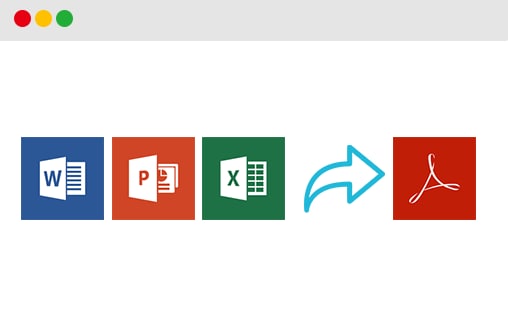
- Il permet de convertir des fichiers DOC, DOCX, XLSX, XLS, PPT et PPTX au format PDF.
- Il supporte la conversion de fichiers par lots.
- Vous pouvez aussi importer tout un dossier de fichiers sur le programme.
- Son interface utilisateur est très simple à prendre en main.
- Il possède une fonction « Glisser-déposer »
- Il vous permet de réorganiser les fichiers importés.
- Il est compatible sur Mac OS X 10.14, 10.13,10.12, 10.11, 10.10, 10.9 et 10.8, 10.7.
Comment convertir PPT/PPTX en PDF sur Mac
Étape 1. Importer des fichiers PPT
Une fois que vous avez téléchargé et avez installé l'application, lancez Wondershare PDF Creator pour Mac à partir de votre bureau. Pour un accès plus facile et plus rapide, vous pouvez glisser-déposer l'icône de l'application sur le Dock.
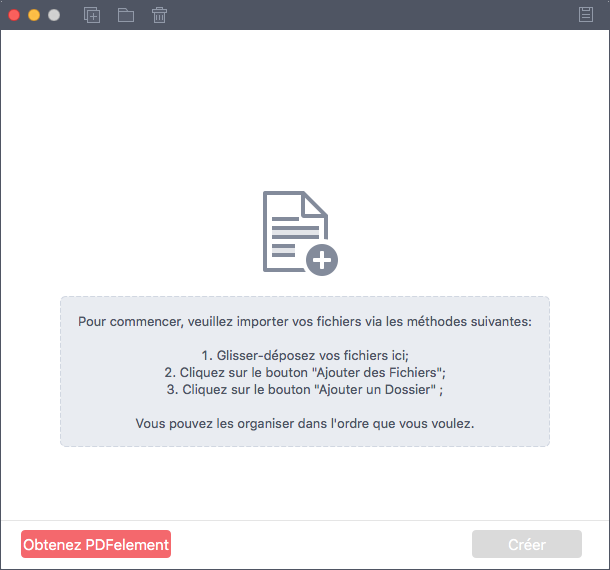
Lorsque l'application s’ouvre, il vous sera demandé d’importer votre fichier afin de le convertir. Vous pouvez utiliser la fonction « glisser-déposer » pour importer un /des fichier(s). Sinon, vous pouvez aussi cliquer sur l’icône « Ajouter Fichiers » située en haut à droite de l’interface. Si vous souhaitez importer plusieurs fichiers afin de les convertir simultanément, cliquez sur l’icône « Ajouter Dossier » située à côté de l’icône « Ajouter Fichiers ».
Étape 2. Créer des fichiers PDF
Lorsque l'importation est terminée, vous pouvez réorganiser, supprimer ou ajouter d’autres fichiers PPT afin de les convertir. Une fois que vous êtes satisfaits, cliquez sur « Créer » afin de démarrer la conversion. Le temps de conversion dépendra de la taille des documents PPT ainsi que du nombre fichiers qui ont été importés.
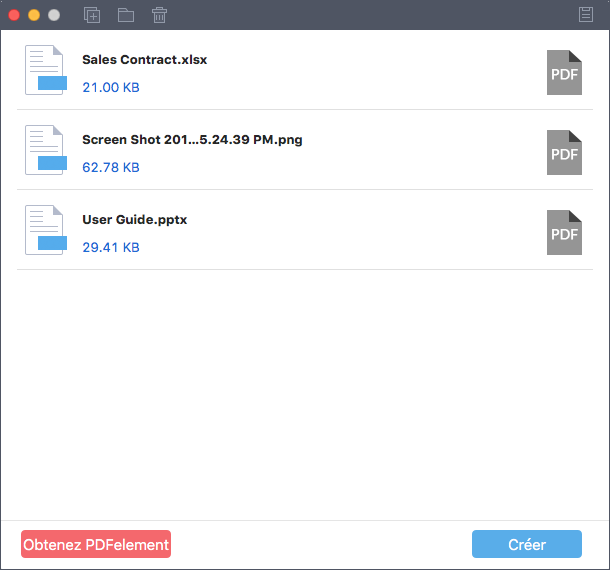
Conseils : que devez-vous faire après avoir converti PowerPoint en PDF sur Mac ?
Si vous vous souhaitez effectuer des modifications sur les fichiers PDF convertis, mais que vous ne voulez pas reconvertir vos fichiers en PPT, vous pouvez utiliser PDFelement pour Mac qui est un outil permettant d’éditer vos documents PDF. PDFelement vous permet d'éditer du texte, des images ou des formulaires sur vos documents PDF. Il vous permet d'ajouter des pages PDF, des images, des tableaux, des formulaires ou des objets qui ne sont pas nécessairement au format PDF ou PPT.
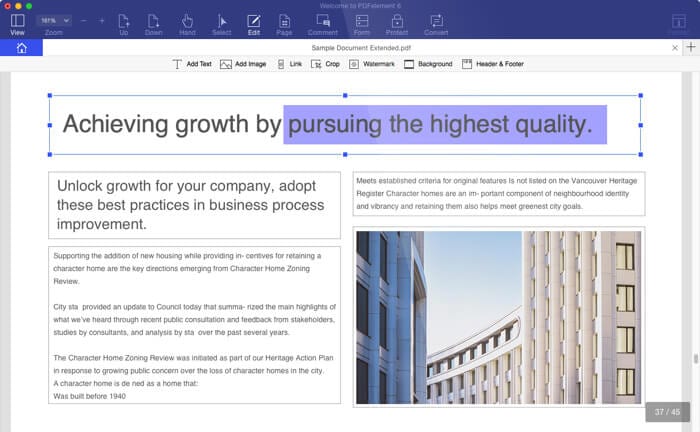
Wondershare PDFelement présente d'autres caractéristiques très pratiques :
- Vous pouvez créer des fichiers PDF à partir de fichiers HTML, Images, RTF, de captures d'écran, mais aussi d'autres fichiers PDF.
- C'est aussi un convertisseur permettant de convertir vos PDF en formats éditables comme Word, Excel, PPT, Images, HTML et bien d'autres.
- C'est un logiciel fiable qui vous permet d’insérer des notes, des commentaires, des filigranes, des liens hypertexte, de surligner, souligner, barrer du texte, dessiner des formes, etc.
- Il vous permet de créer et de remplir des formulaires PDF.
- Il est aussi possible d’extraire des pages en utilisant ce logiciel.
- Son plug-in OCR vous permet de convertir vos documents PDF scannés afin de rendre leurs contenus éditables et consultables
- Il est compatible sur Mac OS X 10.14,10.13,10.12, 10.11, 10.10, 10.9 et 10.8, 10.7.
